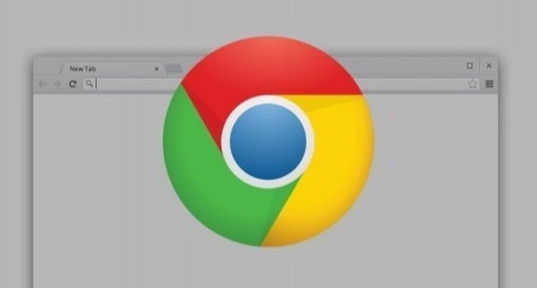详情介绍
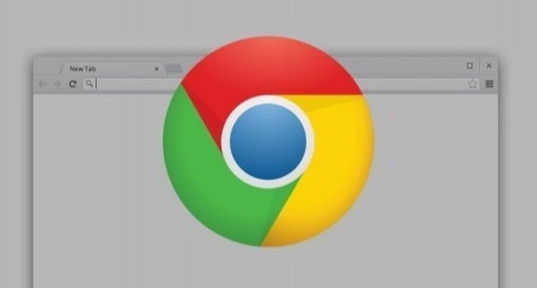
在当今的网络环境中,确保网页在各种设备和浏览器上都能正常显示和运行至关重要。以下是一些在 Chrome 浏览器中优化网页兼容性的方法:
一、更新浏览器版本
1. 操作步骤:打开 Chrome 浏览器,在地址栏输入“chrome://settings”并回车,然后点击“高级”选项卡,在“软件信息”下拉菜单中选择“检查更新”。及时更新 Chrome 浏览器可以确保你使用的是最新版本,开发者会不断修复漏洞、优化性能并改进对新网页技术的支持,避免因浏览器版本过低而导致的网页显示异常或功能无法使用的问题。
2. 注意事项:养成定期检查更新的习惯,以确保浏览器始终处于最新状态。
二、清除缓存和 Cookie
1. 操作步骤:在 Chrome 浏览器中,点击右上角的三个点图标,选择“更多工具”-“清除浏览数据”,在弹出的对话框中选择要清除的内容,包括浏览历史记录、Cookie 及其他网站数据、缓存的图片和文件等,然后点击“清除数据”按钮。这有助于解决因缓存和 Cookie 导致的网页加载问题或兼容性错误。
2. 注意事项:清除缓存和 Cookie 可能会导致你退出某些网站的登录状态,需要重新登录。
三、启用或禁用实验性功能
1. 操作步骤:在地址栏输入“chrome://flags”并回车,进入实验性功能页面。在这里可以搜索特定的实验性功能并进行启用或禁用操作。例如,有些实验性功能可能会改善网页的渲染效果或提供新的功能特性,但也可能会影响网页的稳定性,需要谨慎使用。
2. 注意事项:实验性功能可能存在不稳定的情况,建议在测试环境中进行尝试,避免在正式环境中使用导致问题。
四、使用开发者工具
1. 操作步骤:按 F12 或右键选择“检查”即可打开开发者工具。利用其中的多个功能来调试网页,如元素检查器可查看和修改页面的 HTML 和 CSS,实时预览更改效果;控制台可以查看脚本错误和警告信息,帮助定位问题;网络面板用于分析网页的加载情况,找出可能导致兼容性问题的资源加载问题。
3. 注意事项:开发者工具提供了强大的调试功能,但在使用时需要一定的专业知识和经验,避免误操作导致更严重的问题。
五、调整浏览器设置
1. 操作步骤:访问“chrome://settings/”,然后在底部点击“高级”选项,开启“使用硬件加速模式(如果可用)”。还可以根据需要调整其他设置,如字体大小、缩放级别等,以确保网页在不同设备上的显示效果一致。
2. 注意事项:硬件加速模式在某些情况下可能会与特定的网页内容或硬件配置产生冲突,导致页面崩溃或其他问题。如果遇到此类问题,可以尝试关闭硬件加速模式。
总之,通过以上方法的综合运用,可以有效地在 Chrome 浏览器中优化网页兼容性,提高用户的浏览体验和网页的稳定性。